iPad用Logic Proユーザガイド
-
- Logic Proとは
- 作業領域
- 機能ボタンを操作する
- 数値を調整する
- iPad用Logic Proで編集を取り消す/やり直す
- Logic Proのサブスクリプションを開始する
- ヘルプを見つける方法
-
- アレンジの概要
-
- リージョンの概要
- リージョンを選択する
- リージョンをカット、コピー、およびペーストする
- リージョンを移動する
- リージョン間のギャップを削除する
- リージョンの再生をディレイする
- リージョンをトリムする
- リージョンをループさせる
- リージョンを繰り返す
- リージョンをミュートする
- リージョンを分割および結合する
- リージョンをストレッチする
- ノートピッチ別にMIDIリージョンを分離する
- リージョンを所定の場所にバウンスする
- オーディオリージョンのゲインを変更する
- iPad用Logic Proのトラック領域でオーディオリージョンをノーマライズする
- トラック領域でリージョンを作成する
- MIDIリージョンをSession Playerリージョンまたはパターンリージョンに変換する
- iPad用Logic ProでMIDIリージョンをSession Playerリージョンで置き換える
- リージョン名を変更する
- リージョンのカラーを変更する
- リージョンを削除する
- オーディオリージョンにフェードを作成する
- Stem Splitterを使ってボーカルや楽器のステムを抽出する
- フェーダーを使ってミキシング機能にアクセスする
- 著作権
iPad用Logic ProのMIDI登録の概要
iPad用Logic Proにハードウェアコントロールを割り当てると、フェーダー、ノブ、スイッチなどの物理コントロールを使って、Logic Proの機能とプラグインパラメータをリモート操作で調整できるようになります。
割り当ては、MIDI登録と呼ばれる手動プロセスを使用して作成します。このプロセスでは、コントローラから送信されるMIDIメッセージを、Logic Proのコントロールやパラメータに割り当てます。MIDI登録を使用するには、まずMIDIコントローラをiPadに接続します。MIDIメッセージを生成できる任意のコントローラを使用できます。外部デバイスを接続するを参照してください。
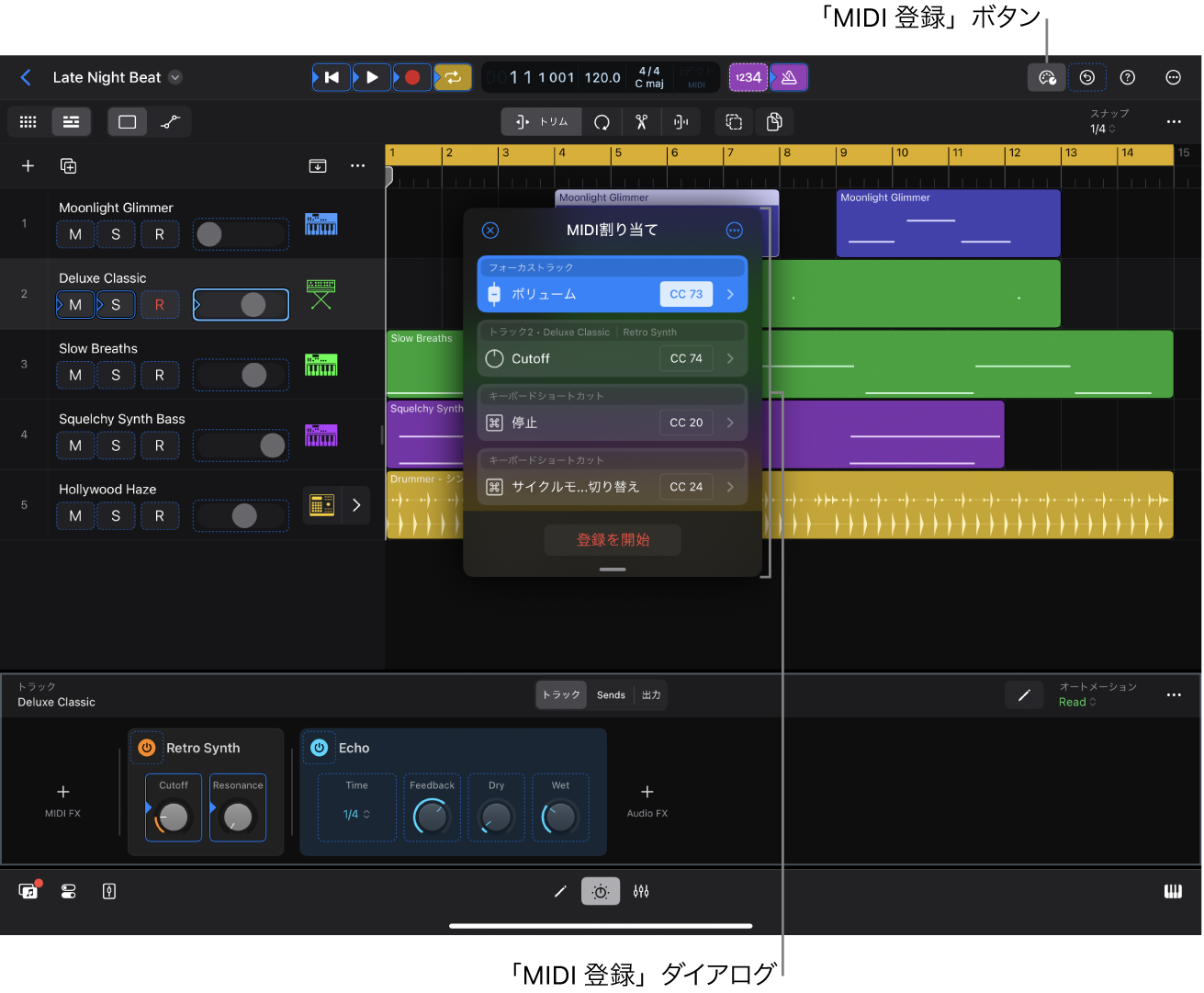
「MIDI登録」ダイアログで、割り当ての作成、削除、編集を行います。それぞれの割り当てが、割り当てに関する追加情報と共にコントロール行に表示されます。詳しくは、割り当てを作成する、MIDI登録の割り当てを削除する、割り当て編集の概要を参照してください。
「MIDI登録」ダイアログが開くと、登録可能なすべてのLogic Proコントロールの周囲に、状態を示す枠線が表示されます。未割り当てのコントロールには点線の枠線が表示され、割り当て済みのコントロールには矢印の付いた実線の枠線が表示されます。枠線の色は、コントロールの現在の状態を示します:
濃い青色: コントロールは選択されていません。
明るい青色: コントロールは選択されています。
赤: 登録が有効で、コントロールまたはパラメータが割り当て対象として選択されています。
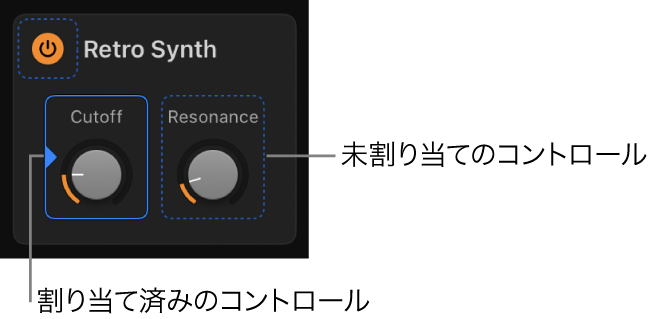
「MIDI登録」ダイアログを開く
Logic Proで、以下のいずれかの操作を行います:
コントロールバーの「その他」ボタン
 をタップしてから、「MIDI登録」をタップします。
をタップしてから、「MIDI登録」をタップします。このオプションが表示されていない場合は、すでに「MIDI登録」ボタンがコントロールバーにあります。
コントロールバーの「MIDI登録」ボタン
 をタップします。
をタップします。注記: コントロールバーに「MIDI登録」ボタンが表示されていない場合は、コントロールバーをカスタマイズして追加できます。コントロールバーのコントロールを変更するを参照してください。
「MIDI登録」ダイアログが開き、登録が有効になります。